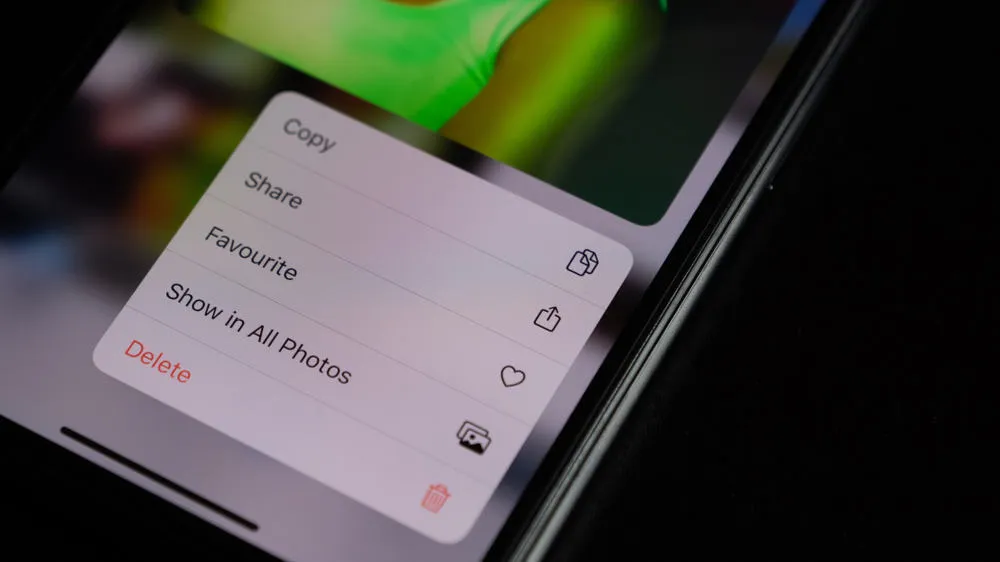대부분의 밀레니엄 세대와 Zoomers는 Facebook과 함께 성장했습니다. 우리가 어린 시절의 모든 기억을 나누고 싶지 않은 것처럼, 우리는 창피한 십대 사진을 세상에 보여주고 싶지 않습니다.
그러나 Facebook은 그들로 가득합니다! 그렇다면 Facebook에서 여러 사진을 제거하는 방법은 무엇입니까?
빠른 답변
Facebook 앱에서 사진을 삭제하려면 프로필 페이지로 이동하여 사진을 엽니 다. 다음으로 업로드로 이동하여 삭제하려는 사진을 선택하십시오. 세 개의 점 옵션을 클릭하고“사진 삭제”를 탭하십시오. 사진을 삭제하려면 삭제됩니다.
그러나 앨범을 삭제하는 방법을 알고 있습니까? 데스크탑 사이트는 어떻습니까? 거기에서 사진을 삭제할 수 있습니까? 그리고 삭제와 얼마나 멀리 갈 수 있습니까? 자세히 알아 보려면 아래로 스크롤하십시오.
데스크탑 사이트를 사용하여 Facebook에서 여러 사진을 삭제하는 방법
Facebook의 삭제 옵션의 한 가지 제한은 사진을 표시하고 대량으로 지정할 수 없다는 것입니다. Facebook이 아닌 사진을 만든 경우에도 한 번 또는 전체 앨범에 하나의 사진을 삭제해야합니다.
1 단계 : Facebook 사이트에 로그인
데스크탑의 Facebook 사이트 로 이동하십시오. 전에 로그인하지 않은 경우 우선 이메일 주소와 비밀번호를 입력해야합니다. 그렇지 않으면“뉴스 피드”페이지에 직접 착륙합니다.
2 단계 : 프로필로 이동하십시오
왼쪽 상단에 프로필 사진 이 표시됩니다. 그것을 클릭 한 다음 이름을 누릅니다. 프로필 페이지로 이동합니다.
3 단계 : 사진을 엽니 다
표지 및 프로필 사진 아래에는 첫 번째 옵션이 있으며 첫 번째는 "게시"입니다. “사진”을 클릭하고 “사진” 을 열 십시오 . 지금까지 Facebook에 업로드 한 모든 사진이 나타납니다.
4 단계 : 연필 아이콘을 클릭하십시오
삭제하려는 사진 위에 마우스를 마우스로 가져옵니다. 오른쪽 상단 코너에서 편집 옵션 (연필 아이콘)을 클릭하면 드롭 다운 메뉴가 나타납니다. 상단에서 세 번째 옵션 은 사진을 삭제하는 것입니다.
5 단계 : 사진을 닦거나 앨범 전체
"사진 삭제" 옵션을 선택하고 프롬프트되면 "삭제" 를 누릅니다. 사진은 업로드에서 사라집니다. 다음으로 삭제하려는 다음 사진으로 커서를 이동하고 동일한 단계를 따르십시오.
Facebook에서 앨범을 삭제할 수도 있습니다. 이를 위해서는“사진”옵션 바로 옆에 위치한“앨범”카테고리로 이동해야합니다. 오른쪽 상단 코너에서 세 개의 점 옵션을 클릭하십시오. 세 번째 옵션은 "삭제 앨범"입니다. 탭한 다음 앨범을 삭제하도록 확인하십시오. 당신은 결국 많은 창피한 사진을 삭제하게됩니다.
모든 사진이나 앨범을 삭제할 수는 없습니다
업로드 한 사진 또는 만든 앨범 만 삭제할 수 있습니다. 따라서 "당신의 사진"카테고리의 사진은 삭제할 수 없습니다. 또한 Facebook (예 : 프로필 사진 또는 표지 사진)으로 만든 앨범은 제거 할 수 없습니다.
모바일 앱을 사용하여 Facebook에서 여러 사진을 삭제하는 방법
1 단계 : Facebook 앱을 엽니 다
Facebook 앱으로 이동하여 필요한 경우 로그인하십시오. 뉴스 피드가 열립니다.
( 새로운 게시물에 의해 산만 해지지 마십시오.)
2 단계 : 프로필로 이동하십시오
Android 사용자는 왼쪽 상단에 프로필 사진 이 표시됩니다. iPhone의 경우 바닥에있을 것입니다. 탭하면 프로필 페이지가 입력됩니다.
프로필 페이지를 여는 대안은 상단 또는 하단의 3 개의 막대 (☰) 옵션을 클릭하는 것입니다. 다음으로 이름을 누릅니다.
3 단계 : 사진을 누릅니다
프로필 페이지를 입력 한 후에는 "게시"섹션 아래 사진 탭을 찾을 수 있습니다. 업로드로 이동하여 삭제하려는 이미지를 클릭하십시오.
4 단계 : 세 개의 점 옵션을 찾으십시오
가로로 배열 된 세 개의 점 (iPhone) 또는 수직 (안드로이드)을 클릭하십시오. 드롭 다운 메뉴가 나타납니다. "사진 삭제" 옵션은 세 번째 위치에 있습니다.
5 단계 : 사진 또는 앨범을 삭제합니다
"사진 삭제" 를 선택하고 프롬프트되면 "삭제" 를 클릭하십시오. 싫어하는 다음 사진으로 이동하여 동일한 단계를 따라 삭제하십시오.
만든 앨범을 삭제하려면 앨범 옵션으로 이동하십시오. 업로드의 권리에 있습니다. iPhone의 경우 오른쪽 상단에서 "편집"옵션을 클릭하십시오. “X”는 모든 앨범의 왼쪽 상단에 나타납니다. 삭제하려는 앨범에서 "x"를 누릅니다. "삭제"를 눌러 확인하면 완료됩니다!
그러나 안드로이드의 경우 약간 다릅니다. 삭제하려는 앨범을 열고 오른쪽 상단 코너에서 3 개의 점 옵션을 탭해야합니다. 이제 "삭제"를 선택하고 확인하십시오. 앨범이 삭제됩니다.
다른 대안
다른 사람이 업로드 한 사진을 삭제할 수는 없지만 항상 개인적으로 호의를 구할 수 있습니다 . 다른 사람에게 이것이 당신에게 얼마나 중요한지를 말하십시오. 우리는 대부분의 요청을 거절하지 않을 것입니다.
글쎄, 일부 루디 는 듣지 않을 수도 있습니다. 그러한 상황에서는 차단할 수 있습니다 (농담!). 타임 라인에서 게시물을 숨기고 태그를 제거 할 수 있습니다. 이를 위해 게시물로 이동하여 3 개의 점 옵션을 누른 후 게시물 숨기기를 선택하거나 태그를 제거하거나 둘 다 제거하십시오. 우리는 당신이 그 게시물을 다시 보지 않기를 바랍니다.
마무리!
특정 상황에서는 사진 삭제가 중요해질 수 있습니다. 중요성을 감안할 때, 우리는 가능한 모든 방법으로 당신을 돕기 위해이 포괄적 인 게시물을 작성했습니다.